
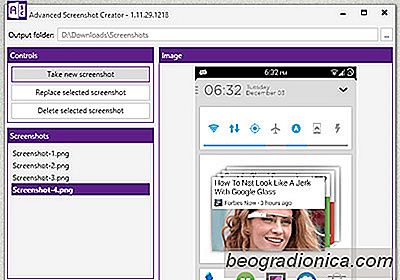
Ya pasaron los días en los que tomar capturas de pantalla en Android requirió que utilizaras una aplicación exclusiva en tu dispositivo o DDMS en tu computadora, ya que el sistema operativo comenzó a enviarse con una función de captura de pantalla integrada desde ICS. Sin embargo, todavía hay situaciones en las que es más conveniente tomar capturas de pantalla de su dispositivo directamente en su computadora, por ejemplo, cuando escribe una publicación de blog en una aplicación que implica muchas capturas de pantalla o toma instantáneas de una aplicación que está desarrollando. Muchos de nosotros todavía usamos DDMS o el Monitor de Dispositivo Android para este propósito, los cuales vienen como parte del SDK de Android. Si bien funcionan bien, todavía hay margen de mejora. Para cuidar de eso, el Desarrollador Reconocido de XDA Diamondback ha creado Advanced Screenshot Creator , una herramienta portátil que simplifica enormemente el proceso de capturar capturas de pantalla de su teléfono o tableta Android desde su computadora. Veámoslo en acción después del salto.
Una de las mejores cosas de Advanced Screenshot Creator es que no requiere que tengas instalado el SDK completo para ejecutar; viene con todos los archivos requeridos ya empaquetados, y todo lo que queda por hacer es extraer su archivo descargado, iniciar la herramienta desde los archivos extraídos y comenzar a tomar capturas de pantalla. Detecta automáticamente todos los dispositivos conectados a la computadora con la depuración de USB habilitada, y puede cambiar entre dispositivos conectados en la sección Dispositivos en la parte inferior del panel izquierdo.

Antes de comenzar a tomar capturas de pantalla, será una buena idea para especificar una carpeta de su elección donde se guardarán, usando el botón en la esquina superior derecha. A continuación, simplemente haga clic en Tomar nueva captura de pantalla ', y la pantalla actual de su dispositivo se capturará instantáneamente y se guardará en su ubicación especificada. Y en caso de que no pueda capturar el momento preciso, siempre puede seleccionar una captura de pantalla de la lista y presionar 'Reemplazar captura de pantalla seleccionada' para capturar una nueva y reemplazar automáticamente la seleccionada de una sola vez. Por último, también puede eliminar cualquiera de las capturas de pantalla directamente desde la aplicación seleccionándola y haciendo clic en el botón "Eliminar captura de pantalla seleccionada".
Mientras se ejecuta la herramienta, también mantiene abierta una ventana de registro que puede ser útil para la depuración Propósitos.
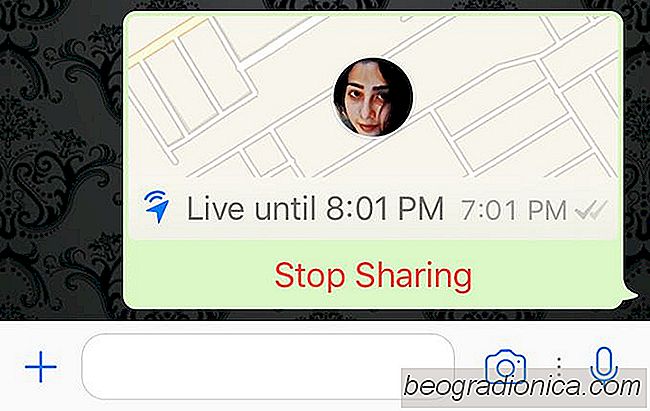
Cómo compartir su ubicación en vivo en Whatsapp
Compartir su ubicación en vivo es una característica que las aplicaciones han estado agregando todo el año. Facebook Messenger lo agregó un tiempo atrás y Google Maps lo siguió poco después. Whatspp es la última aplicación para agregar el uso compartido de la ubicación en vivo. Sigue la práctica estándar que hacen Google Maps y Facebook Messenger; puede elegir un hilo de conversación único o grupal y compartir su ubicación en vivo en Whatsapp durante un cierto número de horas.
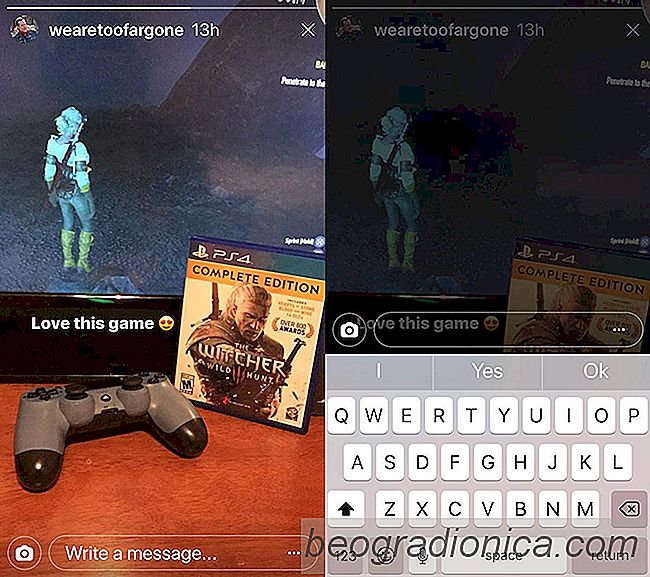
Cómo responder a una historia de Instagram con fotos y texto
Las historias de Instagram funcionan un poco mejor que las historias de Facebook y Messenger. Probablemente sea porque Instagram es una aplicación centrada en imágenes como Snapchat, donde las características de las historias han sido "prestadas". Las historias de Instagram tienen una fecha de vencimiento de 24 horas, pero dentro de ese período, puede responder a una historia de Instagram.